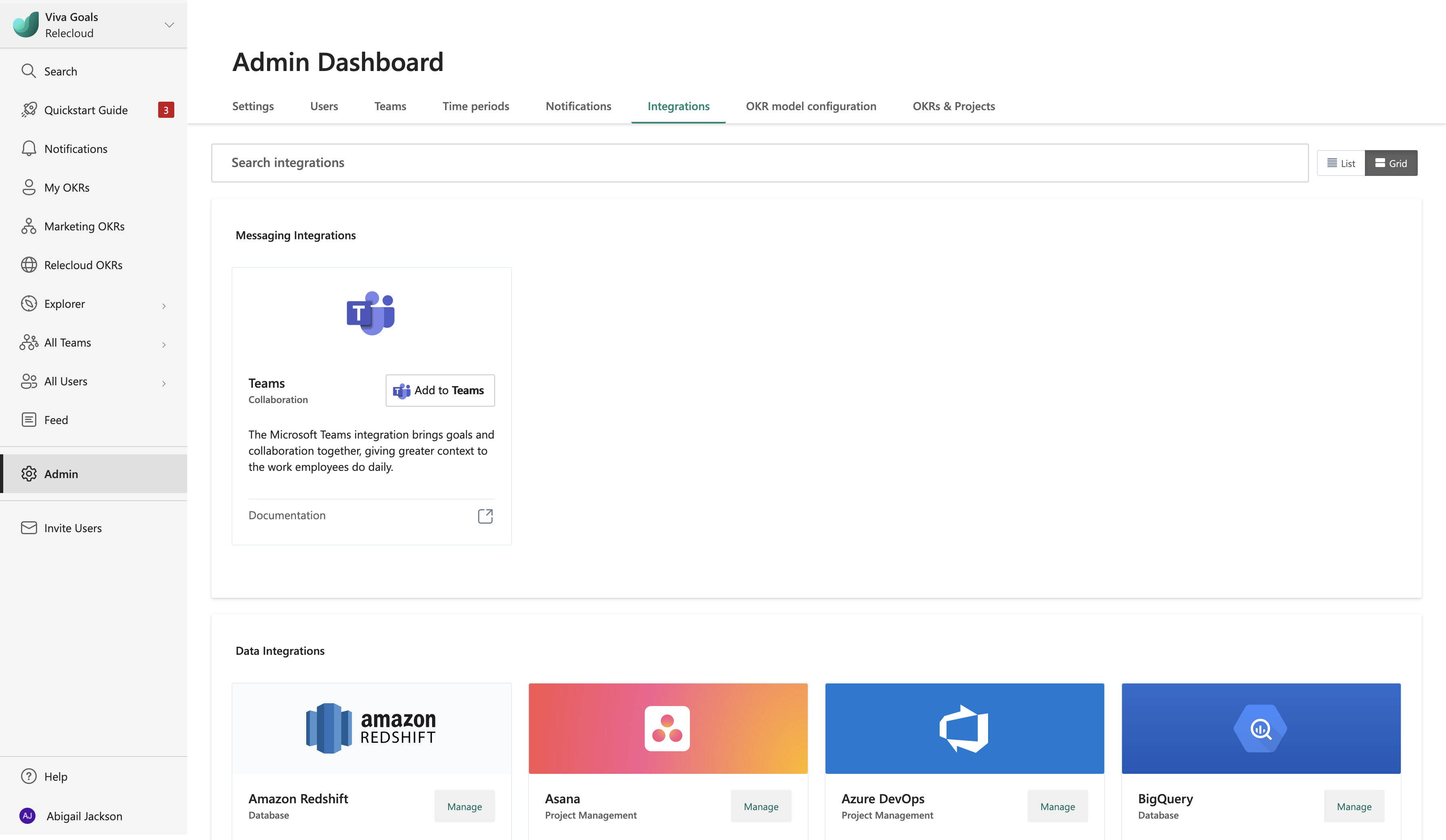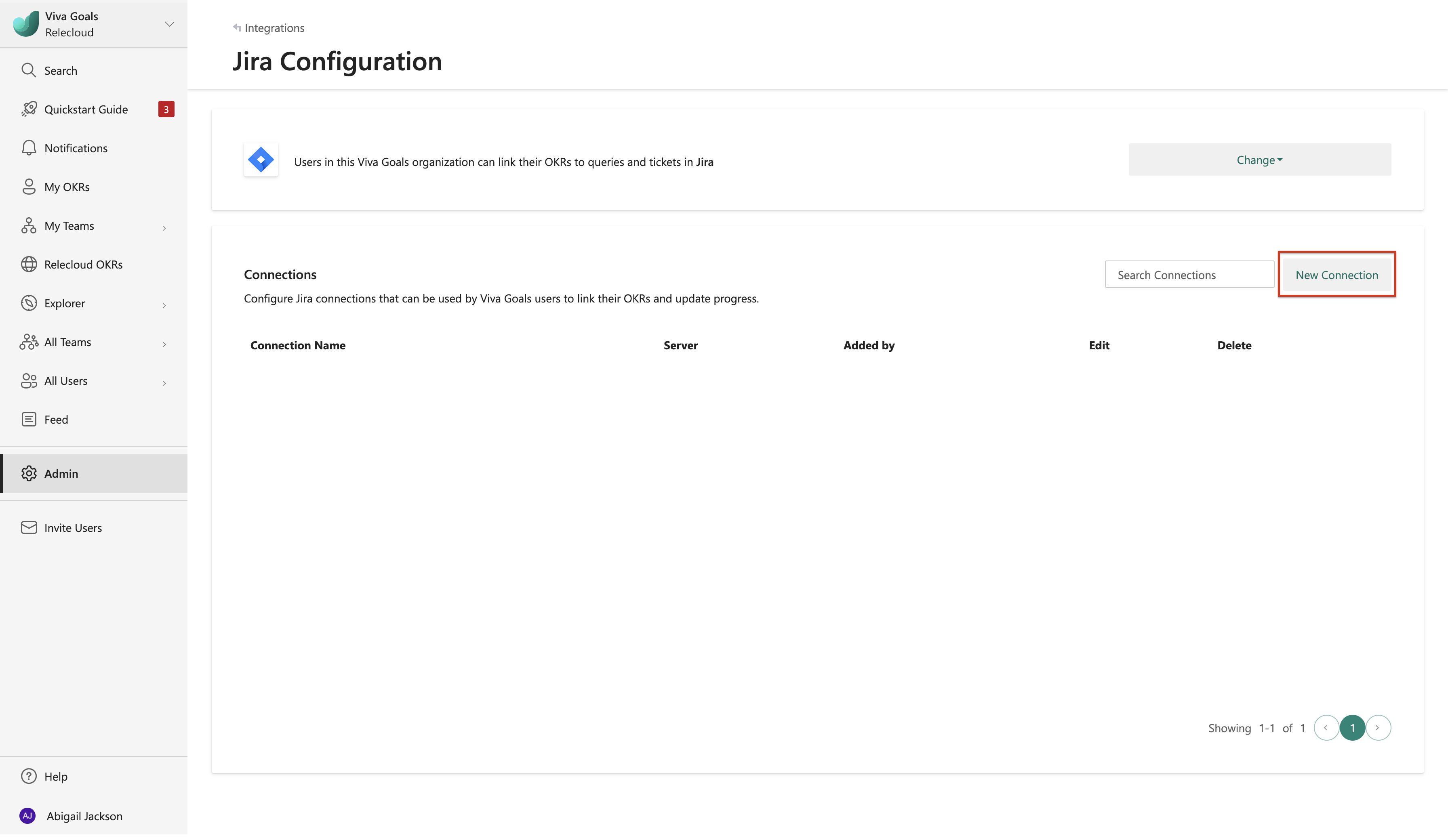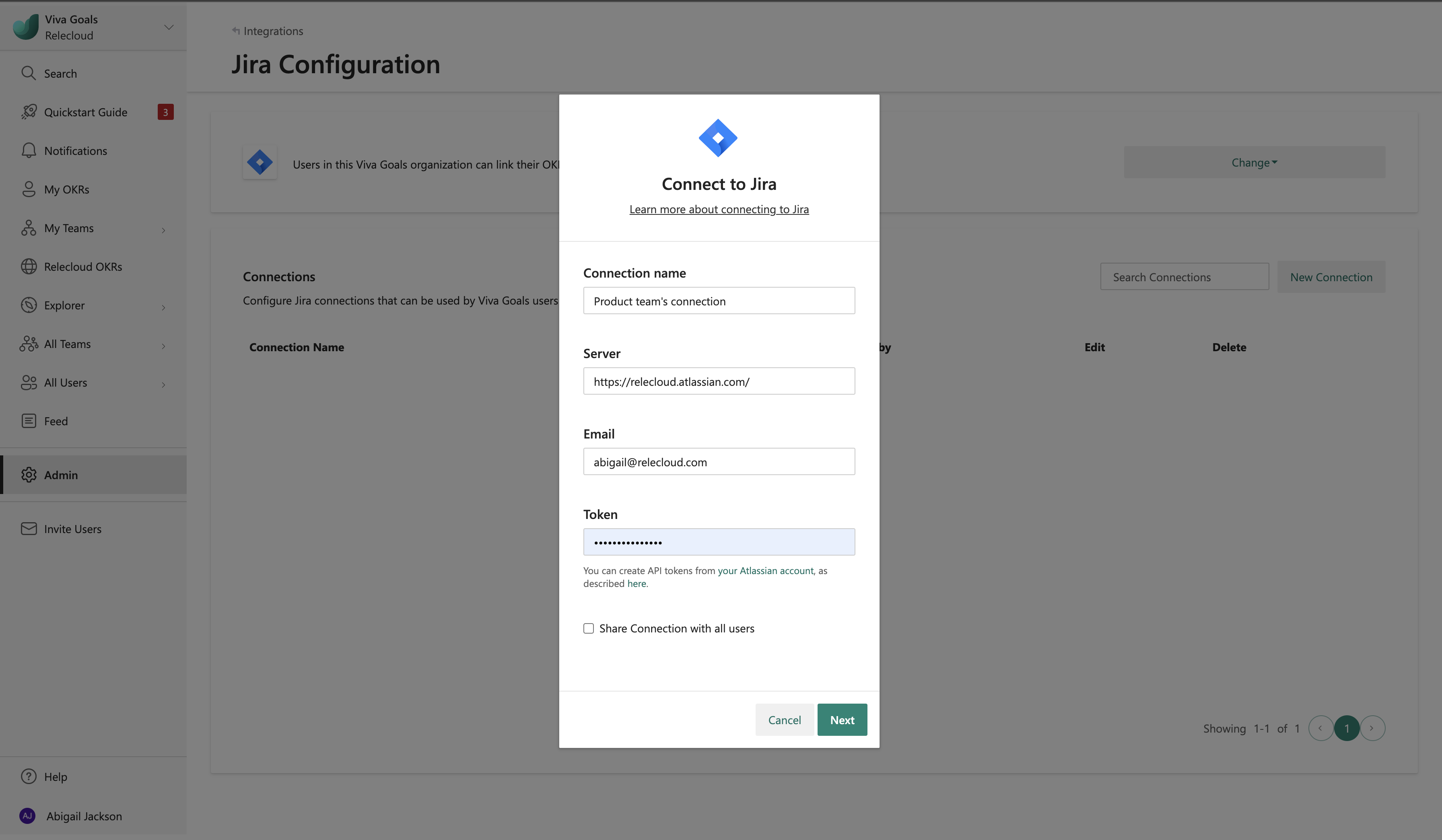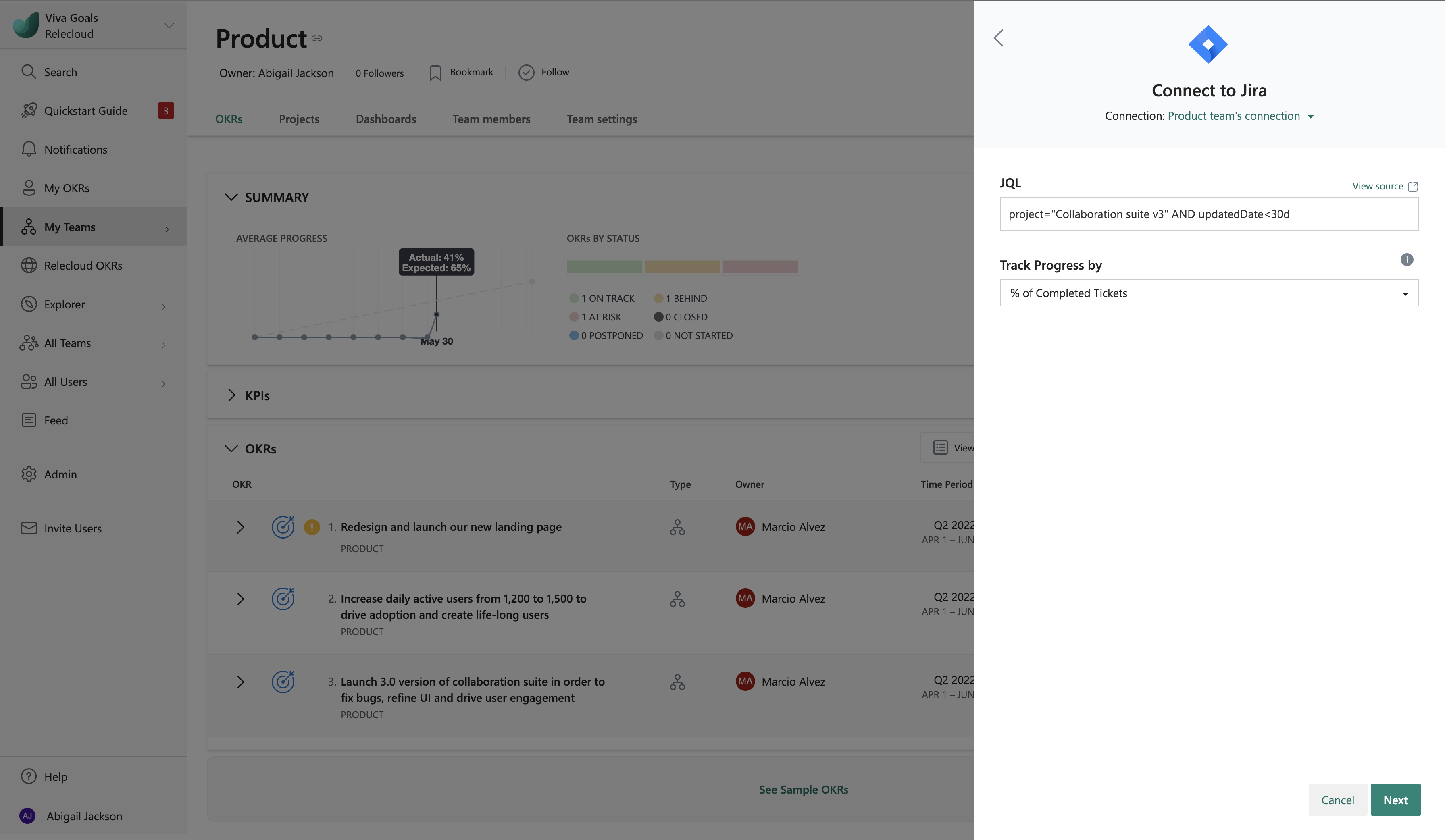Integração Jira
Observação
O administrador do locatário deve habilitar a integração do Jira Server de Viva Goals configurações de locatário antes de ficar visível na seção de integração Viva Goals em sua organização Viva Goals.
Quando você integra jira a Viva Goals, todas as atualizações sobre histórias de usuário ou épicos Jira vinculados são rastreadas automaticamente como progresso em seus objetivos e principais resultados (OKRs) em Viva Goals. Essa funcionalidade poderosa garante que seu processo OKR não esteja aguardando marcar-ins manuais, pois o progresso é atualizado em tempo real no Viva Goals.
Aqui estão dois cenários em que as equipes veem o benefício da integração Viva Goals com jira:
Um gerenciador de produtos vincula sua campanha de email de recurso de envio de objetivo com um épico em Jira. À medida que as histórias no épico são concluídas, o objetivo se aproxima de seu objetivo.
Uma equipe de engenharia resolve corrigir 20 bugs em um trimestre. Eles vinculam seu objetivo a um épico sob o qual todos os bugs são arquivados e definem a meta da métrica de sucesso do KPI (indicador de desempenho chave) como 20. Viva Goals registros de que o objetivo atingiu sua meta quando 20 bugs são fechados.
Como habilitar a integração de nuvem do Jira
Os administradores seguem estas etapas para habilitar a integração:
Na barra lateral, vá para Administrador e selecione a guia Integrações.
No Jira, você terá uma opção para Habilitar a integração. Se uma conexão foi feita anteriormente ou se a integração já estava habilitada, você terá a opção de Gerenciar a integração habilitada.
A integração pode ser desabilitada na mesma seção: Vá para Alterar e selecione Desabilitar integração na lista suspensa.
Como configurar a conexão Jira
Depois de habilitar a integração, a primeira etapa é configurar uma conexão Jira:
Selecione Nova Conexão e forneça um nome para a conexão.
Adicione a URL do servidor da sua conta Jira.
Para instâncias Jira na nuvem, insira o endereço de email e o token de API (interface de programação de aplicativo) associado à sua conta Jira. Consulte as instruções para gerar um token de API para sua conta de nuvem Jira.
Selecione Avançar para obter a integração em execução. Você pode editar a conexão salva a qualquer momento.
Na maioria dos casos, uma conexão é suficiente. Mas Viva Goals permite que você se conecte com várias instâncias Jira. Selecione Nova conexão para adicionar outra instância. Você pode adicionar nomes às suas conexões para diferenciá-los. Esses nomes são exibidos aos membros quando vinculam seus OKRs a histórias de Jira.
Como vincular a conexão Jira a um OKR
Depois de configurar uma conexão, a próxima etapa é vincular OKRs a histórias ou épicos em Jira:
Ao criar ou editar um OKR, selecione Conectar fonte de dados para atualizar automaticamente o progresso. No menu suspenso, selecione Jira.
Se você já criou uma conexão ou se o administrador compartilhou uma conexão com você, essa conexão será selecionada automaticamente. Viva Goals solicitará que você crie uma nova conexão somente se não houver conexões já criadas ou compartilhadas.
Selecione o método que você deseja usar para medir o progresso do resultado chave, porcentagem concluída ou KPI (métrica de sucesso). Se você escolher KPI, forneça uma métrica, um valor inicial e um valor de destino.
Selecione uma conexão e adicione uma consulta JQL para corresponder a quaisquer problemas relacionados ao resultado objetivo ou chave. Os problemas Jira que correspondem à consulta serão vinculados ao sucesso do resultado objetivo ou chave.
Uma consulta JQL pode ser copiada de Jira. Pesquise problemas que você deseja vincular ao seu objetivo usando os filtros no Jira. Em seguida, selecione a opção Avançado e Jira converte automaticamente sua pesquisa em uma consulta JQL. Você pode copiar e colar a cadeia de caracteres de consulta em sua integração com Viva Goals.
A consulta JQL vinculada ao resultado objetivo ou chave pode ser editada a qualquer momento. Qualquer edição solicita um recálculo do progresso atual.
Observação
Se você estiver usando projetos de próxima geração do Jira, o suporte para JQL se comportará de forma diferente em comparação com projetos Jira clássicos. Por exemplo, um projeto de próxima geração do Jira não dá suporte à consulta com base em links épicos. Para esses cenários, Jira afirma:
Os usuários devem consultar em épicos de próxima geração usando o pai =. Se você quiser combinar Epics de ambos os tipos de projeto, um exemplo dessa consulta seria: "Epic Link" = NPC-6 OR parent = NJDP-5. O campo Pai agora pode ser selecionado como uma coluna no Global Issue Navigator e exportado do Jira.
Selecione a métrica que você deseja usar para acompanhar o progresso. Para obter detalhes sobre as métricas Jira com suporte, confira a seguinte tabela:
Acompanhar o progresso por Percentual concluído KPI Contagem de tíquetes Percentual de ingressos marcados como feitos fora do número total de ingressos que correspondem à configuração de JQL especificada.
Exemplo OKR: entregar a integração Jira até este trimestre.
(Medido pela porcentagem de tarefas concluídas neste projeto)Número de tíquetes que correspondem à configuração JQL especificada.
Exemplo OKR: conclua 10 consultas neste trimestre.
(Medido pelo número de tíquetes de consulta marcados como concluídos)Tempo gasto Percentual das horas totais gastas no tíquete concluído do número total de horas gastas em tíquetes que correspondem à configuração JQL especificada.
Exemplo OKR: atingiu 100% das horas faturadas neste trimestre.Total de horas gastas em tíquetes que correspondem à configuração JQL especificada.
Exemplo OKR: conclua 200 horas de consultoria neste trimestre.Estimativa original Percentual do total de horas estimadas nos tíquetes concluídos fora do número total de horas estimadas em bilhetes que correspondem à configuração JQL especificada.
Exemplo OKR: alcançar 80% de velocidade dos recursos enviados.Total de horas estimadas em tíquetes que correspondem à configuração de JQL especificada.
Exemplo OKR: planeje 350 horas de trabalho para o cliente A.Estimativa restante N/D Estimativa total restante em tíquetes que correspondem à configuração JQL.
Exemplo OKR: verifique a economia de custos de 20 horas neste trimestre.Progress N/D Média da métrica de progresso em tíquetes que correspondem à configuração JQL. O progresso de um tíquete em Jira é computado como tempo registrado/tempo total.
Exemplo OKR: progresso médio de 70% em projetos de treinamento planejados.[Pontos de história] Percentual de pontos de história sobre os ingressos concluídos fora do total de pontos de história em bilhetes que correspondem à configuração JQL especificada. Número de pontos de história nos ingressos concluídos do total de pontos de história em bilhetes que correspondem à configuração de JQL especificada. Campos personalizados – esses campos estão disponíveis em sua instância Jira. Viva Goals puxa automaticamente todos os campos personalizados numéricos em sua instância Jira e você pode acompanhar o progresso deles. Acompanhe a porcentagem completa do campo personalizado numérico associado em sua instância Jira. Acompanhe o número total de conclusão do campo personalizado numérico associado em sua instância Jira. Observação
Para obter mais informações sobre o acompanhamento de tempo e progresso do Jira, confira este artigo do Jira.
Se você optar por acompanhar o progresso por KPI, poderá alternar entre a opção para medir o progresso apenas por ingressos concluídos ou por todos os tíquetes.
Observação
Os tíquetes concluídos incluem tíquetes com todos os status associados à categoria de fluxo de trabalho Jira Done status independentemente da resolução status dos tíquetes. (Confira Como criar fluxos de trabalho para projetos gerenciados pela empresa).
Exemplos de como funciona a integração do Jira
Vamos examinar dois exemplos diferentes de como funciona a integração JIRA.
Exemplo 1
Um gerente de produto, Dana, vincula seu objetivo (recurso ship Email Campaigns) com um épico em Jira. Uma consulta JQL simples usada para configurar o link pode ser:
"Link Épico" = AE-786
Se o épico tiver 10 histórias de diferentes designers, engenheiros e testadores na equipe, o progresso do objetivo de Dana será atualizado sempre que uma das 10 histórias for fechada. Por exemplo, quando três histórias são fechadas em Jira, Viva Goals atualizaria automaticamente o progresso do objetivo para 30%. Se uma 11ª história for adicionada no Epic, esse progresso será recalculado para 27%.
Exemplo 2
Considere um objetivo para melhorar a qualidade geral do produto. Nesse caso, talvez você queira acompanhar o número de bugs gerados em oposição ao progresso dos problemas como um indicador de qualidade geral. Você pode usar a métrica Contagem de Tíquetes no campo de acompanhamento para alcançar a configuração desejada. Viva Goals contabilizará automaticamente todos os tíquetes gerados.
Quando um resultado objetivo ou chave está vinculado ao Jira, os membros podem ver o ícone Jira ao lado da barra de progresso que indica uma conexão.
As seguintes cores da barra de progresso indicam o status do objetivo:
Se o progresso for 0 a 25% menor do que o progresso esperado a qualquer momento, o OKR status está atrasado, e a barra de progresso será laranja.
Se o progresso for mais de 25% menor do que o esperado em qualquer ponto, o status OKR está em risco, e a barra de progresso será vermelha.
Viva Goals puxa novas atualizações de Jira a cada 60 minutos. No entanto, você também pode atualizar manualmente para realizar novas alterações.
Como usar a integração com iniciativas
Embora os objetivos e os principais resultados informem qual é o seu objetivo e como você saberá quando chegar lá, a funcionalidade de iniciativas ajuda a manter as equipes focadas na execução diária para alcançar resultados importantes.
O que são iniciativas?
As iniciativas ajudam você a acompanhar todo o trabalho que sua organização executa para obter seus OKRs. Assim como os principais resultados, as iniciativas podem ser criadas sob objetivos e em outros resultados importantes em Viva Goals, dependendo de qual resultado eles ajudam a alcançar. Para criar uma iniciativa, selecione Adicionar iniciativa sob o resultado objetivo ou chave.
Há dois cenários recomendados para o uso de iniciativas:
O objetivo é acompanhado por uma métrica KPI: Se uma iniciativa precisar ser concluída para alcançar a métrica KPI, recomendamos que você crie a iniciativa como uma criança do objetivo. O progresso da iniciativa não será revertido para o pai porque é baseado em métrica de KPI.
O objetivo tem vários resultados principais: As iniciativas podem ser irmãos para obter resultados importantes, para que você possa ver os resultados necessários para atender ao objetivo (os principais resultados) e à saída necessária para alcançar esses resultados (as iniciativas).
As iniciativas são sempre colocadas após os objetivos e os principais resultados em cada nível da hierarquia.
Como integrar iniciativas em Viva Goals e Jira
Iniciativas no Viva Goals atualmente dão suporte ao Jira, o popular sistema de gerenciamento de projetos. Assim como a integração Jira atual, você pode especificar JQL para recuperar a lista de tarefas do Jira que constituem sua iniciativa.
Embora Viva Goals dê suporte à integração Jira para OKRs, as iniciativas permitem que você veja as tarefas individuais e seu estado de conclusão. Essa funcionalidade ajuda você a entender sua execução em um nível muito mais profundo. As atualizações de uma iniciativa também chamam o que mudou desde o último marcar: quais tarefas foram concluídas e quaisquer tarefas adicionadas ou removidas.
Viva Goals verifica periodicamente o progresso da iniciativa no Jira e atualiza status. O progresso e status são calculados para iniciativas como para resultados importantes. Assim como acontece com os principais resultados, você também pode marcar em uma iniciativa, na qual você pode substituir temporariamente o status. No entanto, esse estágio durará apenas enquanto Viva Goals não detectar uma alteração no status de conclusão da iniciativa em Jira, momento em que substituirá seu marcar com uma atualização automatizada.
Limitações atuais com iniciativas
Atualmente, as iniciativas têm as seguintes limitações:
- Você não pode criar iniciativas de nível superior não assinadas. Eles devem se alinhar a um resultado objetivo ou chave.
- Você não pode editar o alinhamento de uma iniciativa ao criá-la. Você só pode criá-lo sob um objetivo ou resultado chave existente, e ele será alinhado a esse objetivo ou resultado chave.
- Não há suporte para iniciativas privadas. As iniciativas podem ser vistas por todos os usuários Viva Goals.
- Você não pode clonar iniciativas e não pode executar ações em massa, como alterar o período de tempo em várias iniciativas ao mesmo tempo.
- As iniciativas podem ter no máximo 200 tarefas.
Como acompanhar o progresso por meio de pontos de história do Jira no Viva Goals
À medida que uma organização adiciona iniciativas complexas, torna-se cada vez mais desafiador para as equipes cumprirem prazos realistas. É aqui que a estimativa de iniciativa é útil. O processo de estimativa não precisa ser oneroso. Quando feito corretamente, a estimativa catalisa a realização de várias iniciativas.
Há várias métricas de estimativa. Um deles são os pontos de história, que é uma métrica de estimativa em estruturas ágeis usadas para medir o esforço envolvido na implementação de um item de trabalho. Os pontos de história em Jira ajudam você a estimar o atraso de itens de trabalho durante o planejamento de sprint.
Como acompanhar o progresso dos principais resultados em Viva Goals usando pontos de história
O status dos principais resultados será atualizado automaticamente dependendo dos pontos de história concluídos em Jira.
Ao criar ou editar um resultado chave em Viva Goals, escolha o método que deseja usar para medir o progresso: porcentagem completa ou KPI (métrica de sucesso).
Se você optar por medir o progresso pelo percentual completo:
Selecione Conectar fonte de dados para atualizar automaticamente o progresso. No menu suspenso, selecione Jira.
Se você já criou uma conexão ou se o administrador compartilhou uma conexão com você, essa conexão será selecionada automaticamente. Viva Goals solicitará que você crie uma nova conexão somente se não houver conexões já criadas ou compartilhadas.
Forneça o JQL e, no menu suspenso para acompanhar o progresso, selecione Pontos de História.
Selecione Próxima>Salvação.
Se você optar por medir o progresso pela métrica KPI:
O nome da métrica será definido automaticamente como Pontos de História se você optar por acompanhar o progresso por pontos de história. No entanto, você pode personalizar o nome da métrica. Defina um valor de destino e um valor inicial.
Selecione Conectar fonte de dados para atualizar automaticamente o progresso. No menu suspenso, selecione Jira.
Se você já criou uma conexão ou se o administrador compartilhou uma conexão com você, essa conexão será selecionada automaticamente. Viva Goals solicitará que você crie uma nova conexão somente se não houver conexões já criadas ou compartilhadas.
Forneça o JQL e, no menu suspenso para acompanhar o progresso, selecione Pontos de História.
A caixa de seleção Contagem somente de ingressos feitos será selecionada por padrão. Se você quiser medir o progresso do resultado chave por pontos de história dos tíquetes concluídos em Jira, essa opção será útil. No entanto, se você quiser medir o progresso do resultado chave por pontos de história de todos os tíquetes relativos ao JQL em Jira, independentemente do status de conclusão, desmarque a caixa de seleção.
Selecione Próxima>Salvação.
Como acompanhar o progresso das iniciativas no Viva Goals usando pontos de história
O status de iniciativas será atualizado automaticamente dependendo dos pontos de história concluídos em Jira.
Ao criar ou editar uma iniciativa no Viva Goals, selecione Selecionar uma opção para adicionar tarefas à iniciativa. No menu suspenso, selecione Jira.
Se você já criou uma conexão ou se o administrador compartilhou uma conexão com você, essa conexão será selecionada automaticamente. Viva Goals solicitará que você crie uma nova conexão somente se não houver conexões já criadas ou compartilhadas.
Forneça o JQL e, no menu suspenso para acompanhar o progresso, selecione Pontos de História.
Todas as tarefas associadas ao JQL serão listadas, juntamente com outros detalhes da tarefa, como nome, pontos de história, atribuído e data de vencimento.
Selecione Próxima>Salvação.
Perguntas comuns sobre como usar pontos de história de Jira em Viva Goals
Posso acompanhar o progresso pelos campos personalizados na minha instância Jira?
Sim, você pode acompanhar o progresso dos principais resultados e iniciativas em Viva Goals pelo campo personalizado em sua instância Jira. Além das métricas compatíveis com Viva Goals, você pode trazer qualquer campo personalizado numérico do Jira para medir o progresso.
Qual é a diferença entre pontos de história e estimativas de ponto de história?
Jira tem dois tipos de projetos de serviço: clássico e de próxima geração. A estimativa em projetos clássicos são pontos de história, e a estimativa em projetos de próxima geração são estimativas de ponto de história.